Fitur keamanan ketat perangkat Apple unik dan merupakan salah satu alasan utama popularitasnya. Tetapi dengan lusinan – atau mungkin ratusan – kata sandi yang perlu diingat dalam hidup, lupa kata sandi Mac Anda dapat terjadi. Untungnya, Apple menawarkan beberapa cara untuk memulihkan kata sandi Anda.

Teruslah membaca untuk mempelajari lebih lanjut.
Cara Mereset Kata Sandi Mac yang Terlupakan
Jika Anda lupa kata sandi untuk akun pengguna di Mac Anda, Anda dapat mengatur ulang dari layar masuk. Layar masuk ditampilkan setelah Anda menghidupkan, keluar dari, atau memulai ulang Mac Anda. Jendela ini berbeda dari yang ditampilkan saat Anda menghentikan screen saver atau membangunkan Mac Anda, tetapi kata sandinya sama.
bagaimana cara mengetahui berapa banyak lagu yang Anda miliki di apple music
Anda akan tahu apakah Anda berada di jendela reset jika Anda dapat melihat opsi 'Restart', 'Shut Down', dan 'Sleep'. Jika opsi 'Beralih Pengguna' ditampilkan, klik untuk masuk ke layar login.
Jika Anda melihat tombol lain atau tidak sama sekali, mulai ulang Mac Anda atau tekan lama tombol daya hingga mati (diperlukan hingga 10 detik). Setelah Mac Anda kembali menyala, layar masuk akan ditampilkan.
Setelah salah memasukkan kata sandi sebanyak tiga kali, Anda akan melihat salah satu opsi pengaturan ulang kata sandi berikut.
Opsi Satu: Mulai Ulang dan Tampilkan Opsi Kata Sandi
- Jika Anda melihat pilihan “Mulai ulang dan tampilkan opsi pengaturan ulang kata sandi”, pilih untuk memulai ulang, lalu lakukan salah satu hal berikut:
- Jika diminta, masuk menggunakan ID Apple Anda, dan Anda mungkin perlu menambahkan kode verifikasi yang dikirimkan ke perangkat Anda yang lain.
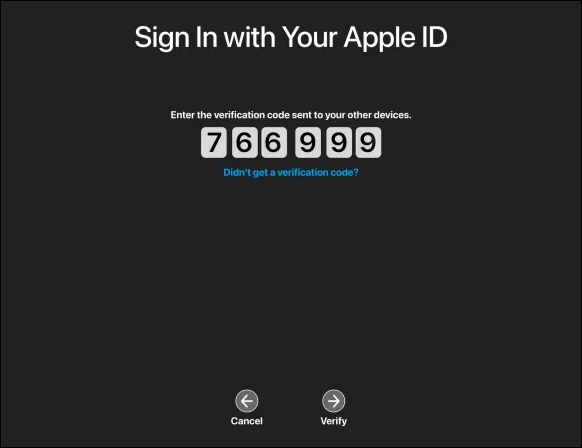
- Jika diminta, masuk menggunakan ID Apple Anda, dan Anda mungkin perlu menambahkan kode verifikasi yang dikirimkan ke perangkat Anda yang lain.
- Jika diminta, masukkan kunci pemulihan FileVault Anda. Pilih akun Anda untuk pengaturan ulang kata sandi, lalu tekan 'Selanjutnya.'
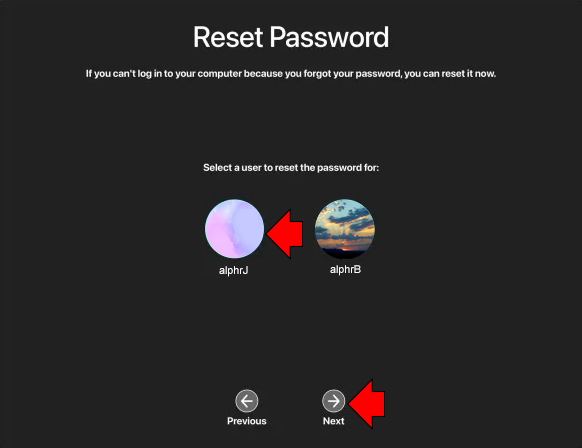
- Ketik kata sandi baru Anda, lalu 'Selanjutnya.'
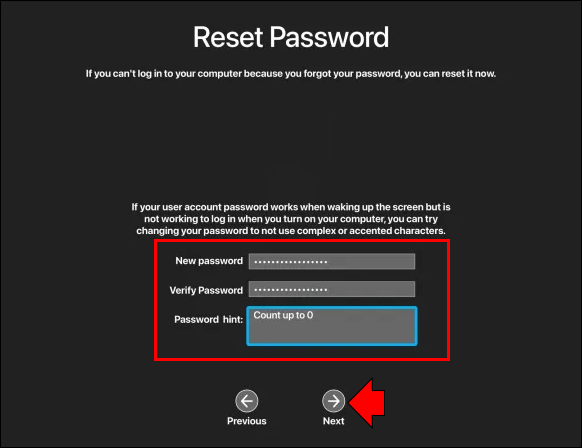
- Setelah proses reset selesai, pilih 'Restart.'
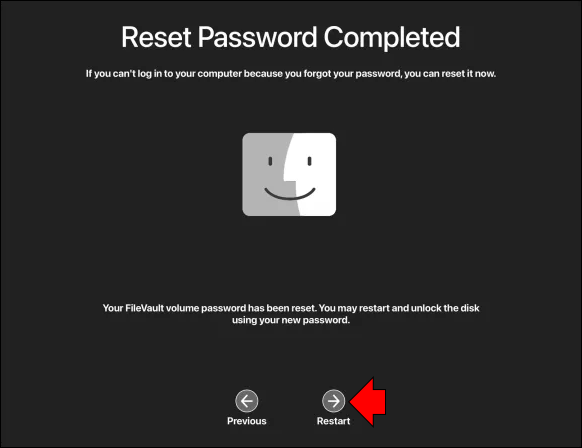
Opsi Kedua: Atur Ulang Kata Sandi Dengan ID Apple Anda
- Jika pilihan untuk mengatur ulang kata sandi menggunakan ID Apple Anda tersedia, pilihlah.
- Jika Mac Anda dimulai ulang, selesaikan langkah-langkah di bagian Opsi Satu di atas.
- Masukkan ID Apple Anda, lalu pilih 'Reset Kata Sandi' jika diminta.
- Jika Anda diminta membuat rantai kunci untuk menyimpan kata sandi pengguna, pilih 'OK' untuk memulai ulang.
- Jika Anda diminta untuk memilih akun admin yang kata sandinya Anda ketahui, pilih 'Lupa semua kata sandi?'
- Jika pop-up 'Reset Password' ditampilkan dengan pilihan 'Nonaktifkan Mac', pilih Nonaktifkan Mac', lalu 'Nonaktifkan' untuk memverifikasi. Tindakan ini bersifat sementara.
- Ketik kata sandi baru dan aman, lalu tekan 'Selanjutnya.'
- Setelah proses selesai, klik 'Restart.'
Opsi Tiga: Atur Ulang Kata Sandi Dengan Kunci Pemulihan Anda
- Pilih opsi untuk mengatur ulang dengan kunci pemulihan Anda.
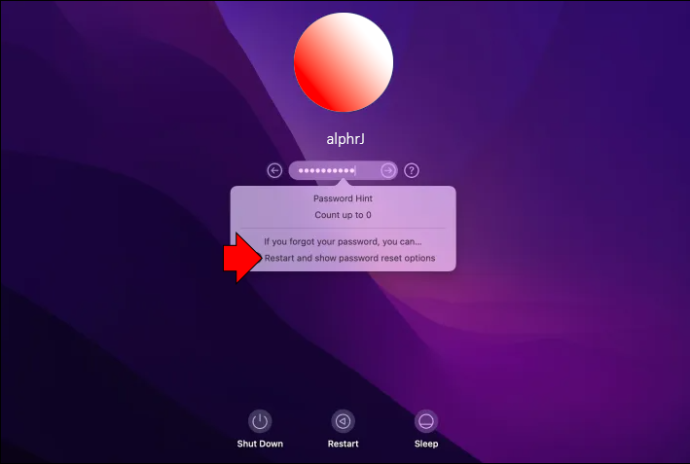
- Ketik kunci pemulihan FileVault Anda.
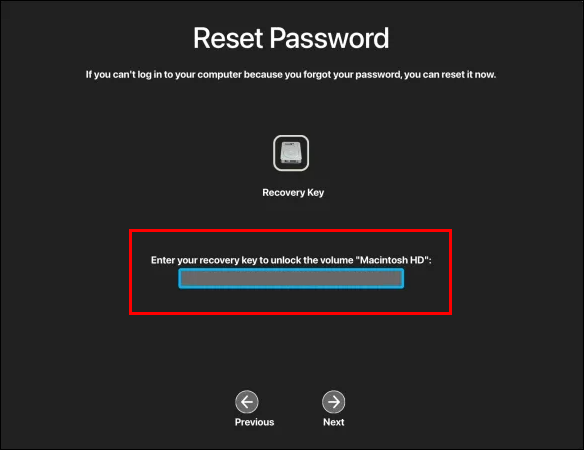
- Masukkan kata sandi baru dan aman, lalu 'Reset Kata Sandi'.
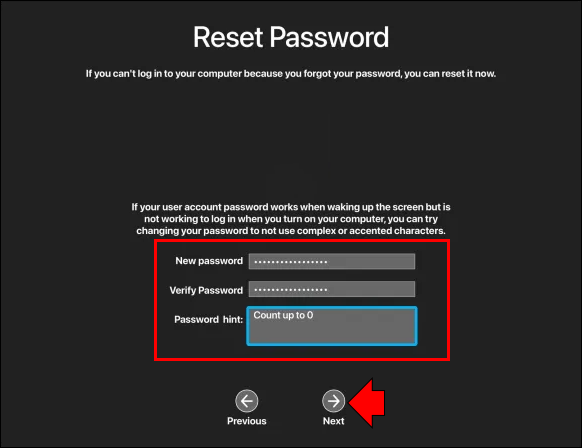
Cara Mereset Kata Sandi Mac Anda Saat Masuk
Jika Anda ingin mengubah kata sandi saat ini, Anda dapat melakukannya setelah masuk. Jika Anda lupa kata sandi dan tidak dapat mengakses Mac, lihat bagian “Cara Mereset Kata Sandi yang Terlupakan di Mac” di atas.
Berikut cara mengubah kata sandi Anda saat sudah masuk.
- Klik ikon menu Apple dari kiri atas layar.

- Pilih 'Preferensi Sistem'.

- Lalu 'Pengguna & Grup'.
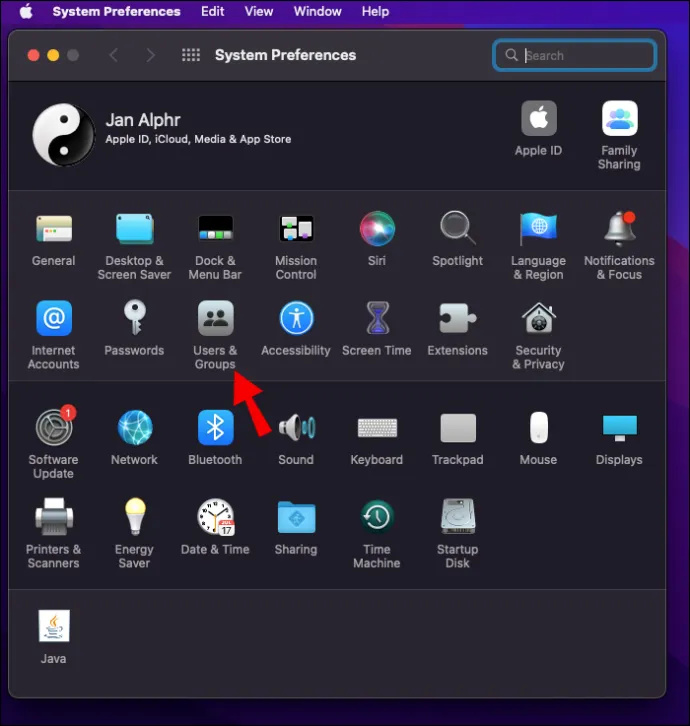
- Pilih 'Ubah Kata Sandi.'
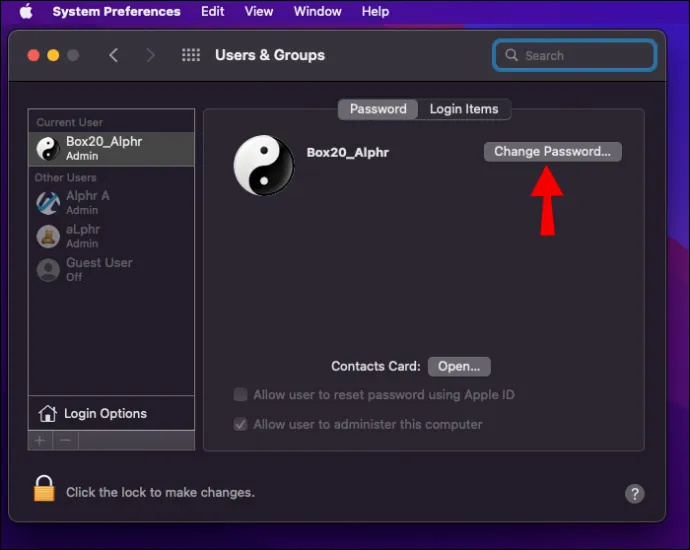
- Masukkan kata sandi Anda.
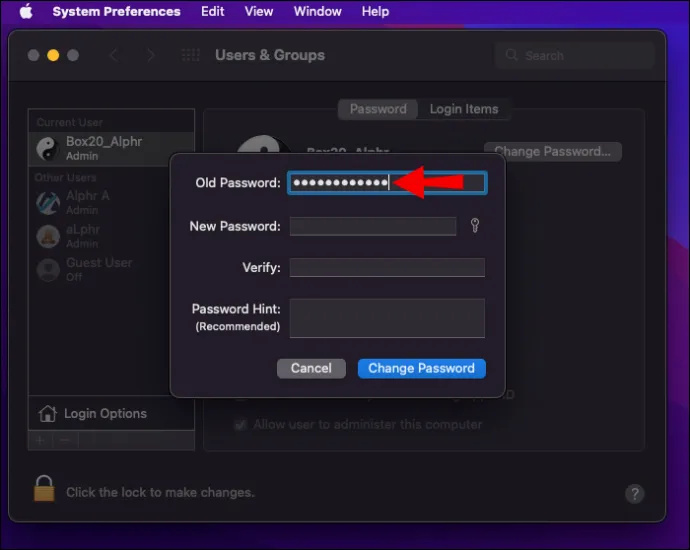
- Masukkan kata sandi baru, lalu masukkan kembali di bidang 'Verifikasi'. Jika Anda ingin bantuan memutuskan kata sandi yang aman, tekan ikon Kunci di sebelah bidang 'Kata Sandi Baru'.
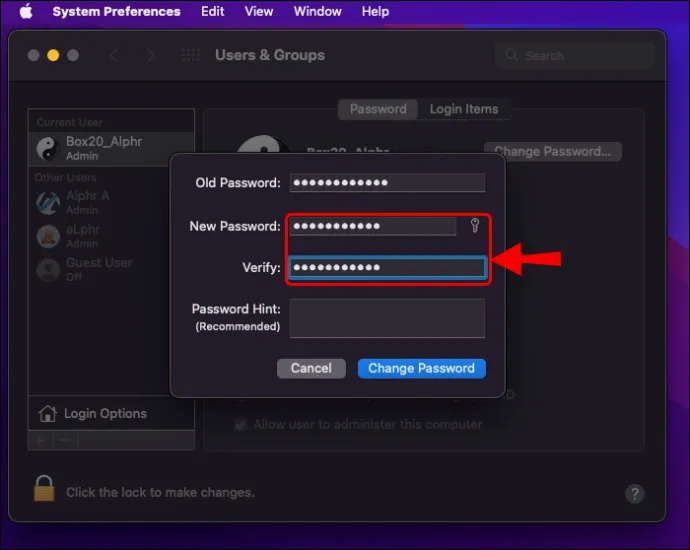
- Anda dapat menambahkan petunjuk untuk pengingat kata sandi Anda. Ini akan muncul jika Anda memasukkan kata sandi yang salah berturut-turut tiga kali atau jika Anda memilih tanda tanya di bidang kata sandi.
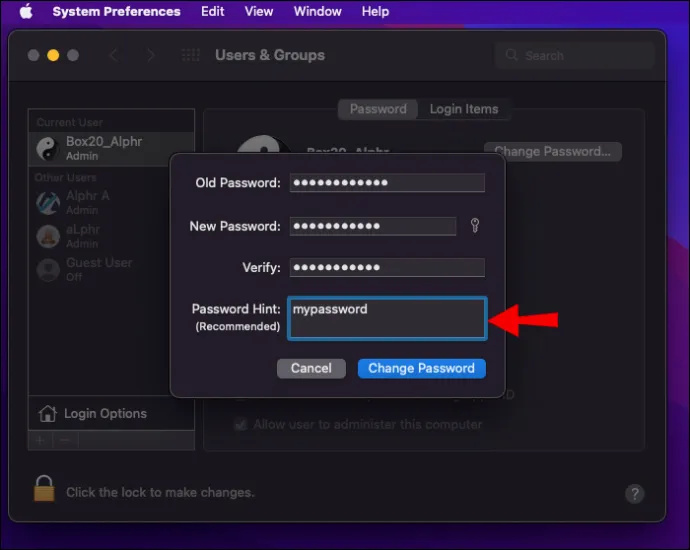
- Pilih 'Ubah Kata Sandi.'
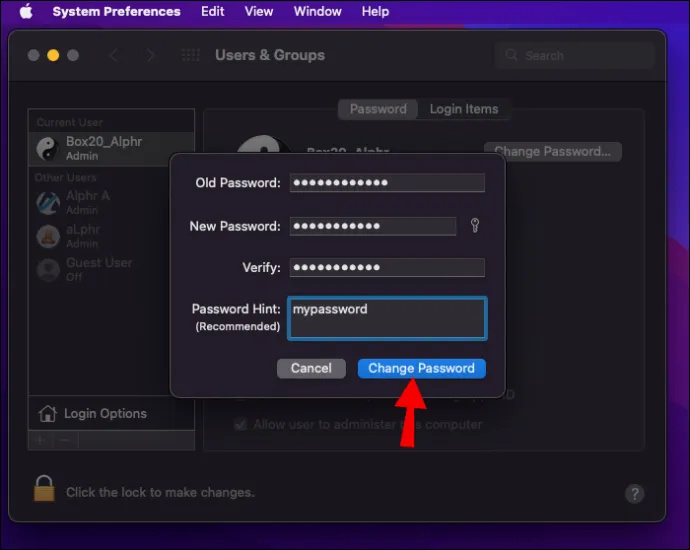
Lupa Kata Sandi Mac Tanpa Internet
Anda juga dapat mengatur ulang kata sandi dengan mengakses Pemulihan Mac. Mode pemulihan adalah alat yang dapat Anda muat sebelum macOS mulai memperbaiki masalah apa pun dengan Mac Anda.
kenapa menu awal saya tidak berfungsi?
Memulai Pemulihan Mac itu mudah; namun, prosesnya akan sedikit berbeda tergantung apakah Anda menggunakan prosesor Intel Mac atau M1. Berikut langkah keduanya.
Mulai Mode Pemulihan Menggunakan Intel Mac
- Matikan Mac Anda.
- Tekan lama tombol 'Daya'.

- Saat menyala, segera tekan lama tombol 'Cmd + R'.
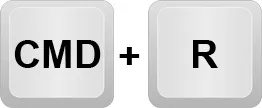
- Lepaskan tombol setelah logo Apple muncul.
- Mac Anda harus masuk ke mode pemulihan sekarang.
Mulai Mode Pemulihan Menggunakan M1 Mac
- Matikan Mac Anda.
- Tekan lama tombol 'Daya'.

- Lepaskan tombol 'Daya' saat opsi mulai memuat ditampilkan.
- Pilih 'Opsi', lalu 'Lanjutkan'.
- Jika diminta, masukkan kata sandi admin Anda.
Akses Alat Reset Kata Sandi
- Dari bilah menu utama di Recovery Mode, pilih 'Utilities,'.
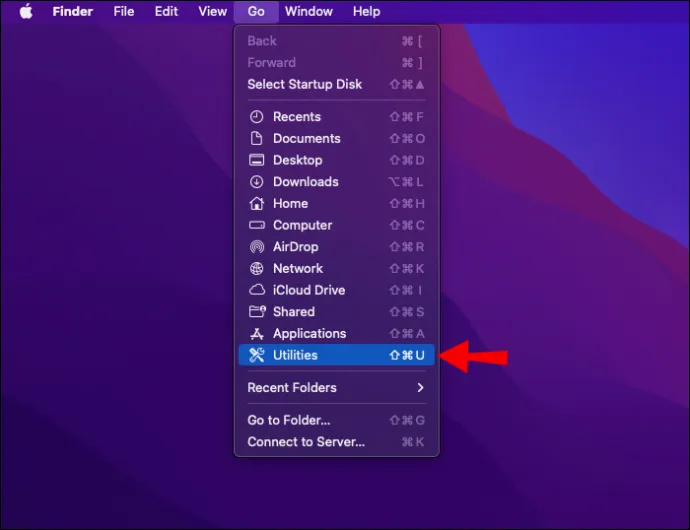
- Kemudian Cari 'Terminal' dan klik.
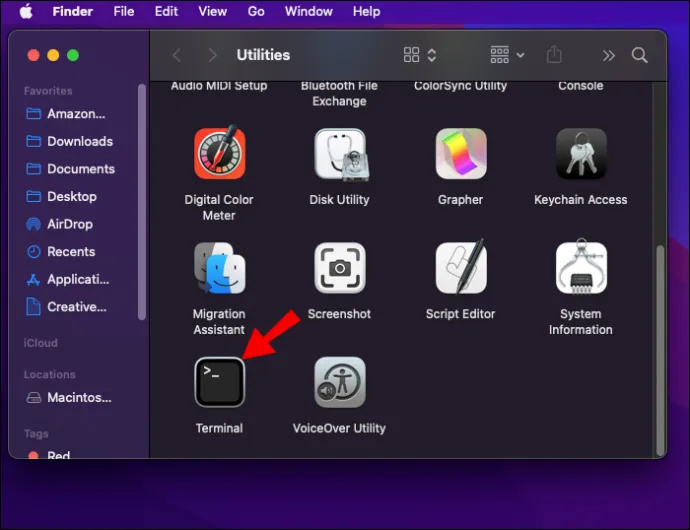
- Di jendela perintah baru, masukkan 'resetpassword', lalu tekan 'Return'.
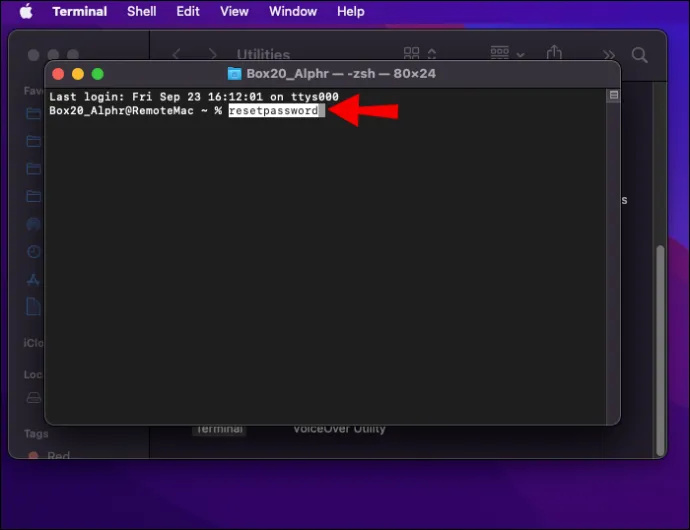
- Tutup jendela Terminal untuk mengakses alat 'Reset Kata Sandi'.
- Sekarang ikuti petunjuknya, termasuk masuk dengan ID Apple Anda, lalu pilih akun yang ingin Anda ubah kata sandinya.
Lupa ID Apple
Jika Anda tidak dapat mengingat alamat email atau nomor yang digunakan untuk ID Apple Anda, Anda dapat menemukannya atau memeriksa apakah Anda masuk ke layanan atau app lain.
Berikut cara mencarinya di perangkat iOS Anda.
- Tekan 'Pengaturan', lalu nama Anda.
Berikut cara menemukannya di Mac Anda.
- Klik ikon menu Apple di kiri atas.

- Pilih 'Preferensi Sistem.'

- Kemudian klik 'ID Apple'.
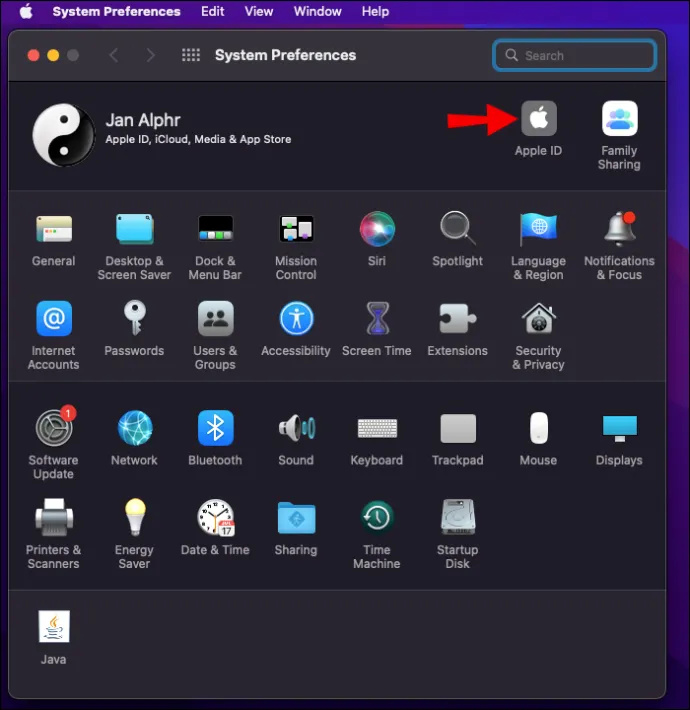
Anda juga dapat menemukannya di komputer Anda.
- Luncurkan 'iCloud untuk Windows', lalu ID Apple Anda akan ditampilkan di bawah nama Anda.
Berikut beberapa cara lain untuk mencari ID Apple Anda:
- Lihat apakah Anda sudah masuk ke App Store, Messenger, atau FaceTime di salah satu perangkat Apple Anda. Atau periksa apakah Anda masuk ke iTunes di PC Anda.
- Anda juga memiliki pilihan untuk pergi ke appleid.apple.com atau iCloud.com . Periksa apakah ID Apple Anda sudah diisi sebelumnya di layar masuk.
- Atau, lihat melalui Kotak Masuk Anda untuk email dari Apple, karena ID Apple Anda mungkin disertakan. Email perbaikan, tanda terima, penagihan, atau dukungan Apple dapat mencantumkan ID Anda. Namun, jika ID Apple Anda terlihat tertutup, jumlah tanda bintang mungkin tidak sesuai dengan jumlah karakter di ID Apple Anda.
Kata Sandi Mac Berhasil Direset
Kata sandi login Anda diperlukan untuk membuka kunci Mac Anda setelah Anda menyalakan atau membangunkannya. Jika Anda lupa kata sandi dan belum mengaktifkan petunjuk kata sandi, untungnya ada beberapa cara untuk meresetnya.
Metode yang Anda gunakan bergantung pada beberapa faktor. Ini termasuk apakah ID Apple Anda ditautkan ke akun pengguna Anda, apakah Anda telah menyiapkan FileVault, model Mac yang Anda gunakan, dan apakah Anda memiliki akses ke internet. Di masa mendatang, cara terbaik untuk membantu Anda mengingat adalah dengan menyetel dan mengaktifkan fitur petunjuk kata sandi.
Metode apa yang Anda gunakan untuk mengatur ulang kata sandi dengan sukses? Beri tahu kami tentang hal itu di bagian komentar di bawah.
cara menghilangkan iklan di kindle fire









